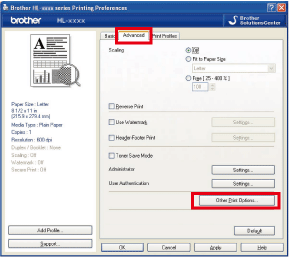HL-5440D
FAQ & Fehlerbehebung |
Energiesparmodus Ihres Brother Gerätes anpassen
Mit der Einstellung für den Energiesparmodus kann der Stromverbrauch reduziert werden. Wenn sich das Gerät im Energiesparmodus (Stromsparmodus) befindet, verhält es sich, als ob es ausgeschaltet wäre. Durch das Empfangen von Daten oder Starten eines Vorgangs wird das Gerät aus dem Energiesparmodus in den Bereitschaftsmodus versetzt.
Sie können wählen, wie lange sich das Gerät im Leerlauf befinden soll, bevor automatisch zum Energiesparmodus umgeschaltet werden soll. Wenn das Gerät Daten empfängt oder eine Kopie erstellt, wird der Timer zurückgesetzt.
Führen Sie die folgenden Schritte aus, um die Ruhezeit des Brother-Geräts über den Druckertreiber anzupassen.
Nach der Konfiguration wird die Einstellung in der Maschine gespeichert. Sie müssen nicht jedes Mal eine Einrichtung vornehmen.
Für Windows® -Benutzer/für Macintosh-Benutzer
Für Windows Benutzer:
HINWEIS: Die vorgezeigten Schritte, sowie die Screenshots können je nach genutztem Betriebssystem und verwendeter Anwendung abweichen.
-
Klicken Sie in der Menüleiste einer Anwendung auf Datei und dann auf Drucken.
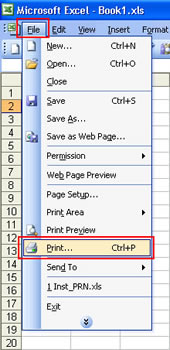
-
Überprüfen Sie, dass der richtige Drucker ausgewählt ist und klicken auf Eigenschaften (<EM>Properties</EM>).
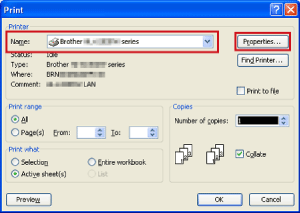
-
Klicken Sie auf den Reiter Erweitert und dann auf Andere Druckoptionen.
-
Wählen Sie unter „Druckerfunktion“ die Option „Stromsparintervall“ und dann die Einstellung für die Option „Stromsparintervall “ aus.
Die Einstellungen sind wie folgt:
-
Automatisch (intelligenter Schlafmodus)
Diese Einstellung passt sich automatisch an die am besten geeignete Zeitüberschreitungseinstellung an, je nach der Häufigkeit der Verwendung des Druckers. -
Druckervorgabe
mit dieser Einstellung wird der Drucker in den Energiepsarmodus versetzt, wenn die werkseitig festgelegte Zeit verstreicht, ohne Daten zu empfangen, nachdem der Drucker den letzten Job gedruckt hat. Wenn Sie diese Einstellung wählen, wird die Timeout-Einstellung auf die werkseitig eingestellte Zeit zurückgesetzt. -
Manuell
mit dieser Einstellung wird der Drucker in den Energiesparmodus versetzt, wenn die eingestellte Zeit nach dem Drucken des letzten Jobs ohne Datenempfang verstreicht. Geben Sie die Uhrzeit in das Feld ein, oder drücken Sie die nach-oben - oder nach-unten -Taste, um die Uhrzeit einzustellen. Wenn Sie die Bereitschaftszeit anpassen möchten, wählen Sie diese Einstellung und legen Sie sie fest.
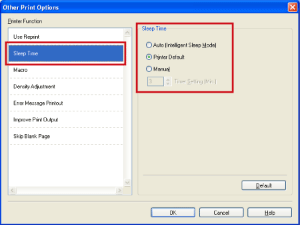
-
Automatisch (intelligenter Schlafmodus)
- Klicken Sie auf OK.
- Klicken Sie auf OK.
-
Klicken Sie auf OK.
Der Drucker wechselt in den Energiesparmodus , wenn die eingestellte Zeit nach dem Drucken des letzten Jobs ohne Datenempfang verstreicht.
Für Macintosh-Benutzer:
HINWEIS: Die vorgezeigten Schritte, sowie die Screenshots können je nach genutztem Betriebssystem und verwendeter Anwendung abweichen.
- Wählen Sie Druck aus dem Menü Datei und öffnen den Drucken Dialog.
- Wählen Sie im Popup-Menü Druckoptionen die Option Druckeinstellungen .
- Klicken Sie auf das Dreieck Erweitert.
-
Klicken Sie Auf Stromsparintervall.
Die Einstellungen sind wie folgt:
-
Druckervorgabe
mit dieser Einstellung wird der Drucker in den Energiesparmodus versetzt, wenn die werkseitig festgelegte Zeit verstreicht, ohne Daten zu empfangen, nachdem der Drucker den letzten Job gedruckt hat. Wenn Sie diese Einstellung wählen, wird die Timeout-Einstellung auf die werkseitig eingestellte Zeit zurückgesetzt. -
Manuell
mit dieser Einstellung wird der Drucker in den Energiesparmodus versetzt, wenn die eingestellte Zeit nach dem Drucken des letzten Jobs ohne Datenempfang verstreicht. Geben Sie die Uhrzeit in das Feld ein, oder drücken Sie die nach-oben - oder nach-unten -Taste, um die Uhrzeit einzustellen. Wenn Sie die Bereitschaftszeit anpassen möchten, wählen Sie diese Einstellung und legen Sie sie fest.
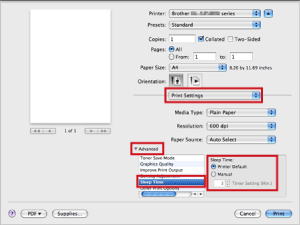
-
Druckervorgabe
-
Klicken Sie auf Drucken.
Der Drucker wechselt in den Energiesparmodus , wenn die eingestellte Zeit nach dem Drucken des letzten Jobs ohne Datenempfang verstreicht.